如何在手機和 PC 上的 Google Meet 上模糊背景

學習如何在Google Meet中使用背景模糊功能,讓你的視頻通話看起來更專業。

想像這樣的場景——您已經準備好迎接一個重要的線上辦公室電話。而且,當您啟動視訊會議應用程式時,您會在 Windows 11/10 PC 上遇到錯誤代碼 0xa00f4292,指出 PhotoCaptureStartTimeout。如果您想知道這個錯誤是什麼,更重要的是,如果您正在尋找解決問題的方法,那麼您來對地方了。以下是解決 Windows 11/10 電腦上的錯誤 0xa00f4292 PhotoCaptureStartTimeout 的一些最佳方法。
當您收到錯誤代碼 0xa00f4292 PhotoCaptureStartTimeout 時,您通常會看到錯誤代碼和空白畫面。在這裡,我們將嘗試修復可能導致此錯誤的所有問題。
您可以做的第一件事是檢查您是否為電腦上的應用程式授予了足夠的權限,尤其是那些使用網路攝影機的應用程式。為此,請按照以下步驟操作 -
步驟 1 –按 Windows + I開啟「設定」 。
步驟 2 –前往「隱私權與安全」,向下捲動,然後按一下「應用程式權限」下的「相機」。
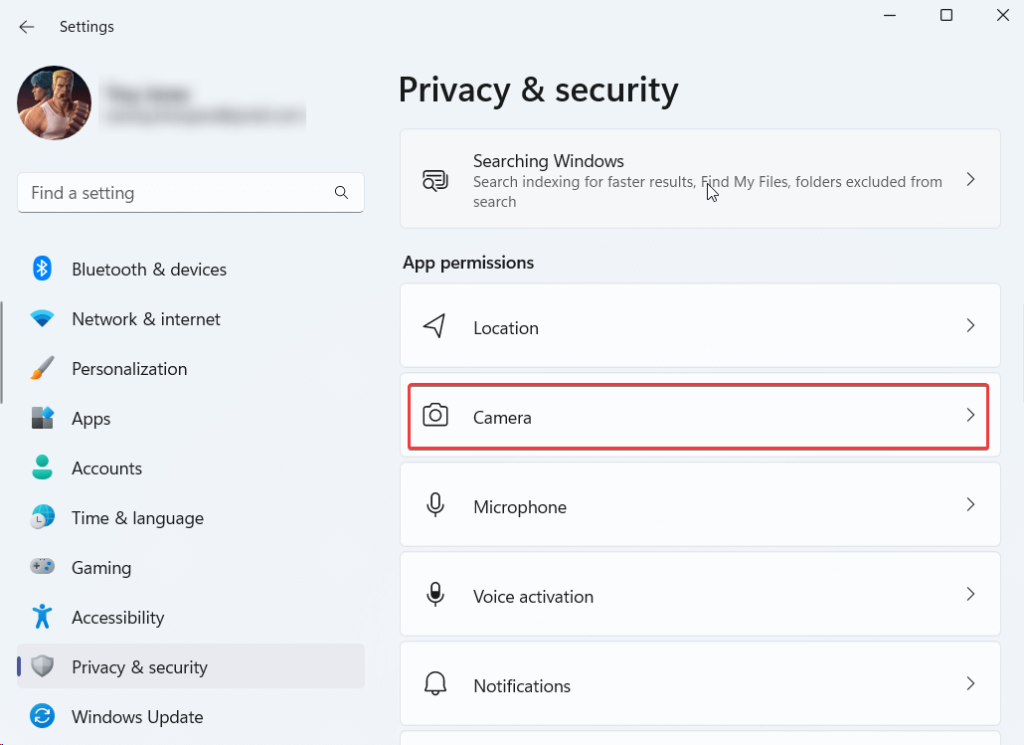
步驟 3 –開啟「相機存取」和「讓應用程式存取您的相機」旁邊的開關。

如果您的網路攝影機驅動程式已過時,可能會出現錯誤代碼 0xa00f4292 PhotoCaptureStartTimeout。以下是手動更新驅動程式的方法。然而,一種更簡單、更安全的方法是使用第三方工具,它不僅可以讓您更新驅動程序,還可以提供許多其他功能。
例如,以下是使用高級驅動程式更新程式更新驅動程式的方法 –
步驟 1 –下載、執行並安裝進階驅動程式更新程式。
步驟 2 –點選「立即開始掃描」按鈕。
步驟 3 –從掃描結果中選擇過時的網路攝影機驅動程序,按一下「更新驅動程式」按鈕,然後按照螢幕上的指示進行操作。
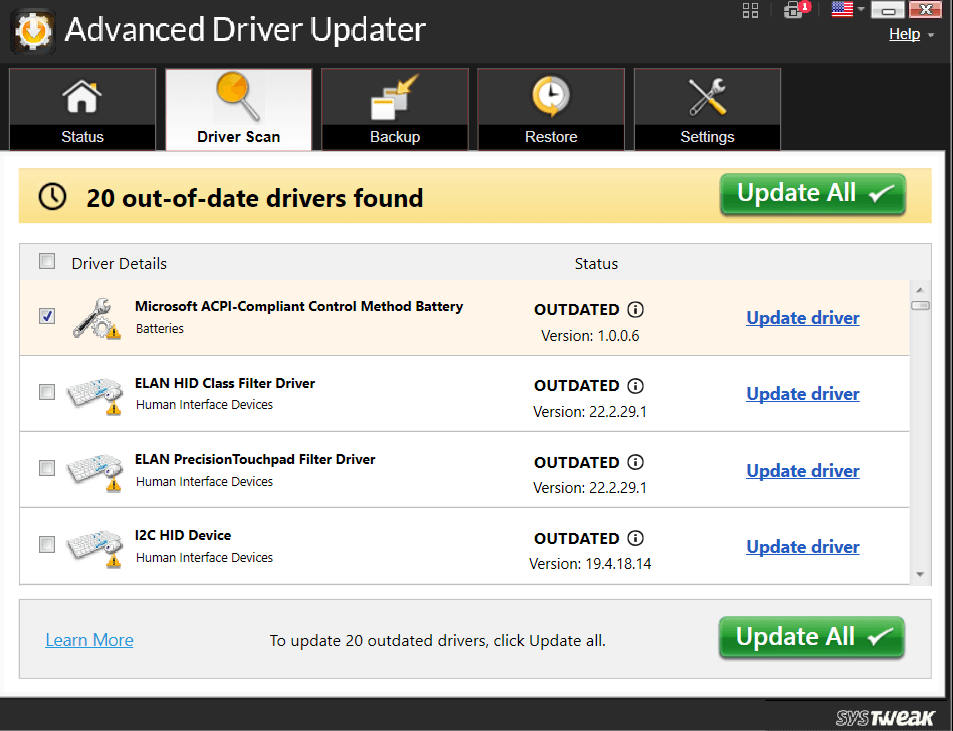
要了解有關高級驅動程式更新程式的更多信息,您可以查看此評論。
定價 – 提供免費試用。起價 39.95 美元
錯誤代碼 0xa00f4292 可歸因於與硬體相關的問題。Windows 有一個內建的硬體和裝置故障排除程序,您可以使用它來解決手邊的問題 –
第 1 步 –開啟「設定」。
步驟 2 –如果預設尚未打開,請按一下「系統」 。從右側向下捲動並點擊“疑難排解”。
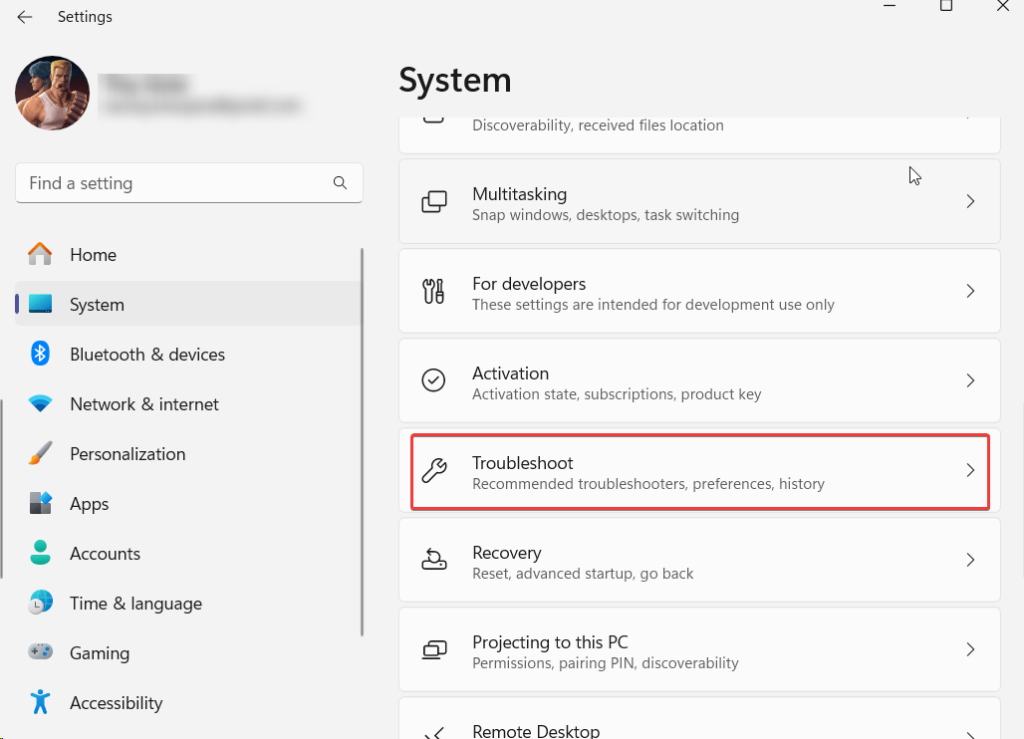
步驟 3 –點選其他疑難排解。

步驟 4 –在「其他疑難排解」下,按一下「相機」旁的「執行」。

或者,
步驟 1 –透過在 Windows 搜尋列中鍵入cmd並按一下右側的以管理員身分執行來啟動管理命令提示字元。
步驟 2 –當命令提示字元開啟時,鍵入msdt.exe -id DeviceDiagnostic並按下Enter。
步驟 3 –當彈出「硬體和裝置」視窗時按一下「下一步」 。
如果有多個應用程式正在使用您的網路攝影機,則可能會出現相關錯誤代碼。建議您關閉所有先前不使用的後台應用程式。要做到這一點 -
步驟 1 –按Shift + Ctrl + Esc開啟工作管理員。
步驟 2 –找到可能使用網路攝影機的應用程式。
步驟 3 –選擇您不想使用網路攝影機的應用程序,右鍵單擊它們,然後按一下「結束任務」選項。
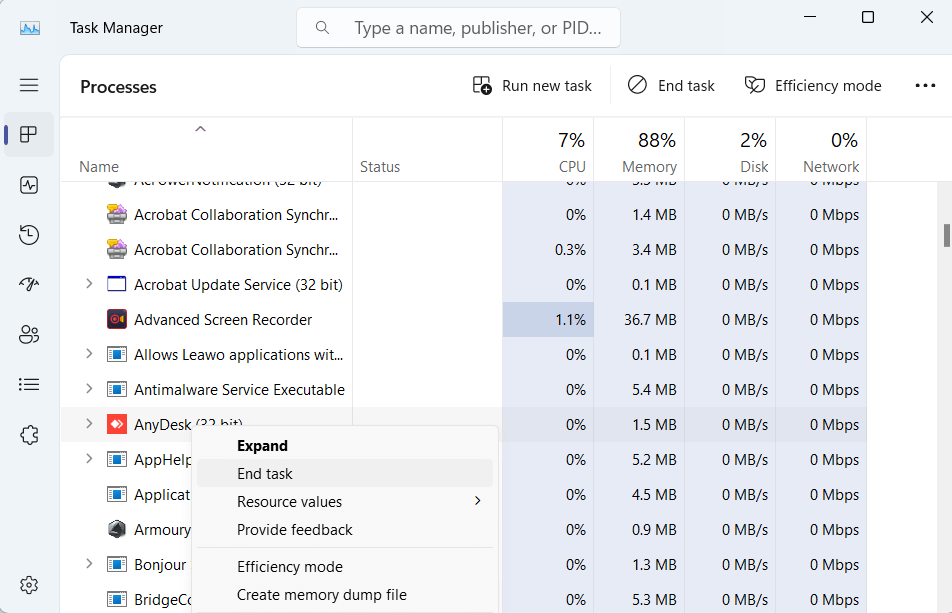
有時,Windows 防火牆會因為安全原因封鎖您的網路攝影機。但是,您可以嘗試允許您的相機通過 Windows Defender 防火牆,並檢查問題是否仍然存在 –
步驟 1 –按 Windows + R 鍵開啟「執行」對話方塊。
步驟 2 –輸入controlfirewall.cpl並按下Enter。

步驟 3 –從左側按一下「允許應用程式或功能通過 Windows Defender 防火牆」。
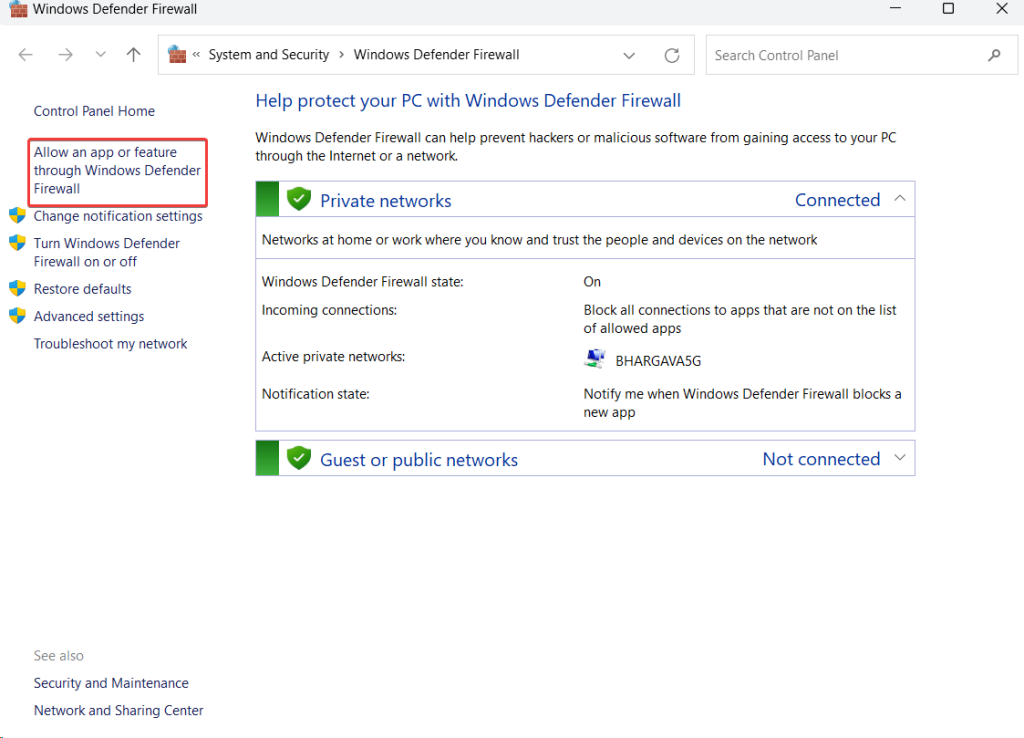
第 4 步 –點選「更改設定」。

步驟 5 –確保選取Windows 相機旁的私人和公用複選框。
損壞的相機應用程式可能是錯誤代碼 0xa00f4292 背後的根本原因。由於沒有專門的選項來卸載應用程序,因此您可以使用管理命令提示字元來解決問題 -
步驟 1 –開啟管理 PowerShell。對於該類型Windows PowerShell並按一下「以管理員身分執行」。
步驟 2 – Windows PowerShell 開啟時,鍵入Get-AppxPackage *windowscamera* | 刪除-AppxPackage並回Enter。
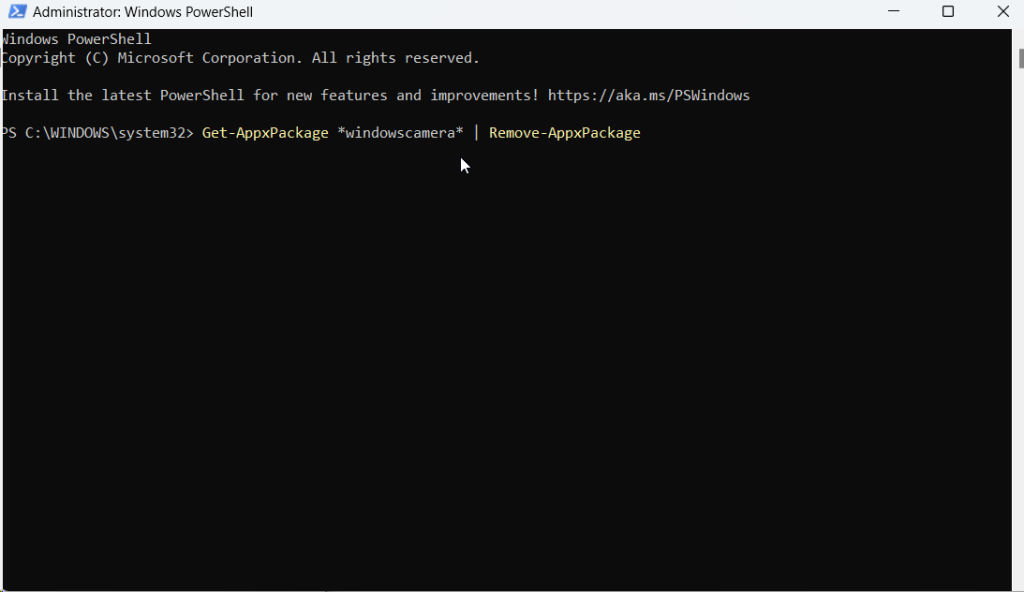
步驟 3 –執行指令後,退出 PowerShell。
步驟 4 –開啟Microsoft Store並搜尋 Windows Camera。

第 5 步 –點擊「進入商店」應用程式。
您甚至可以嘗試重置相機設定。這將刪除所有應用程式數據,但在大多數情況下,它已被證明是有效的,並且可能會為您解決問題。
步驟 1 –開啟設置,如上所示。
步驟 2 –按一下「應用程式」。
步驟 3 –點選「已安裝的應用程式」。
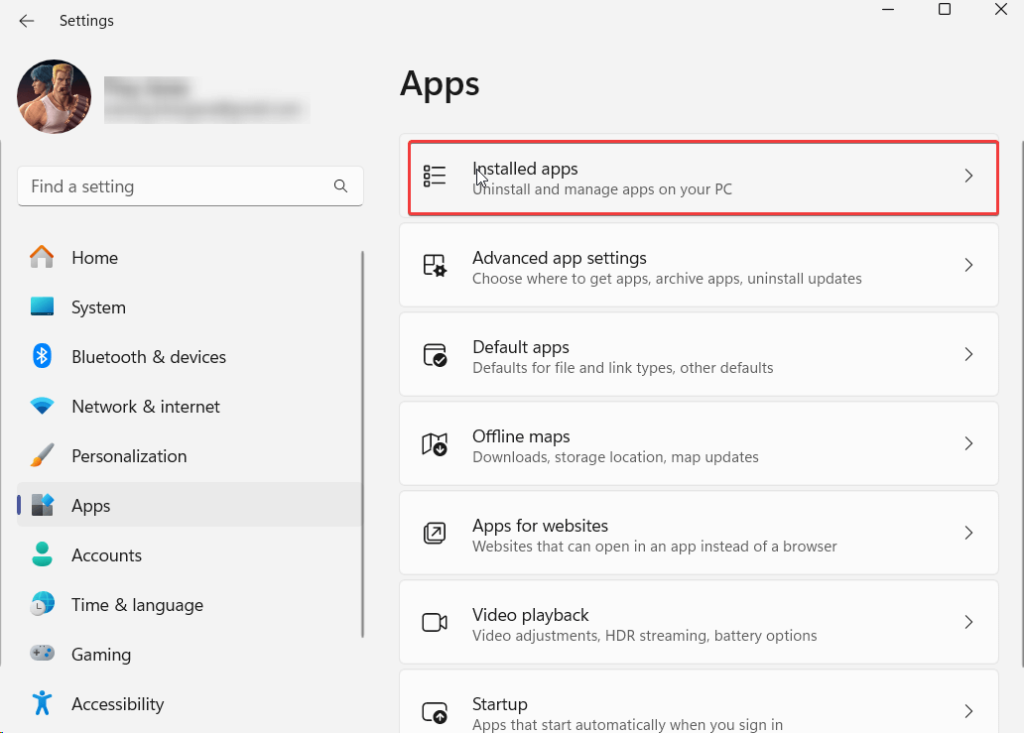
步驟 4 –向下捲動,找到“相機”,然後點擊應用程式名稱旁邊的三個點。

第 5 步 –再次向下捲動並按一下「重置」。

步驟 1 –開啟 Windows 資源管理器。其快速鍵是 Windows + E。
步驟 2 –前往此 電腦 > 圖片 > 相機底片。
步驟 3 –選擇該資料夾中的所有圖片,然後使用 Shift + 刪除操作將其刪除。
步驟 4 –重新啟動電腦並檢查錯誤是否仍然存在。
在 Windows PC 上遇到錯誤 0xa00f4292 可能會令人沮喪,尤其是在線上會議等關鍵時刻。在這篇文章中,我們列出了從檢查相機設定到更新驅動程式和運行故障排除程式的解決方案。
如果您能夠成功解決 PhotoCaptureStartTimeout,請在下面的評論部分告訴我們。我們還敦促您保留高級驅動程式更新程式等工具,它們可以簡化驅動程式更新,提供一種輕鬆的方式來增強整體系統效能。在社群媒體上關注我們 – Facebook、 Instagram 和 YouTube。
學習如何在Google Meet中使用背景模糊功能,讓你的視頻通話看起來更專業。
以下是您作為主持人或參與者結束 Google Meet 會議所需了解的所有信息,並探討如何在沒有主持人的情況下結束會議,不必擔心會議的持續進行。
了解並修復 Google Meet 的“永遠加載”問題,提升您的視頻會議體驗。
視頻通話應用程序已成為遠程工作和學習的最重要部分。學習如何在 Zoom、Google Meet 和 Microsoft Teams 中有效降低音量。
您是否在 Zoom 上與很多人開會?使用 Zoom 的<strong>畫廊視圖</strong>可以使會議更高效地查看所有參與者。
Zoom 已成為我們日常生活中的重要組成部分,以至於我們的 Zoom 名稱幾乎與我們的身份相同。探索在 Zoom 上更改名稱的原因及解決方案。
學習如何在 Windows 11 上運行舊遊戲,探索最佳方法和提供解決方案。
了解如何快速找到 Windows 11 的“我的電腦”或“這台電腦”,並了解其重要性和功能。
上個月,總部位於美國的遠程會議平台 Zoom 已成為數千家組織的救星,本文將提供破解 Zoom 40 分鐘限制的多種有效解決方案。
學習有效的方法來解決《天際》令人沮喪的無限加載畫面問題,確保更流暢、不間斷的遊戲體驗。
我突然無法使用符合 HID 標準的觸控螢幕。我不知道是什麼襲擊了我的電腦。如果是你,這裡有一些修復方法。
想知道如何觀看《水行俠》,即使您所在的國家/地區無法觀看該節目嗎?繼續閱讀,在文章結束時,您將能夠欣賞《海王》。
了解如何輕鬆地將網頁另存為 PDF,並了解將網頁內容轉換為便攜式 PDF 文件以供離線存取和共享的各種方法和工具。
本部落格將幫助用戶下載、安裝和更新羅技 G510 驅動程序,以確保他們能夠充分利用這款羅技鍵盤的功能。
探索故障排除步驟和行之有效的方法來解決《虹彩六號:圍攻行動》中的延遲問題,確保更流暢、更愉快的遊戲體驗
如何將 PDF 文件轉換為文字檔?別擔心,在本指南中您會發現兩種將 PDF 轉換為文字檔案的最簡單方法。
Google 尋找我的裝置無法正常運作?別擔心,部落格將為您提供全面的指南,幫助您排查和解決 Google 尋找我的裝置問題。
探索針對 Mac 系統量身打造的逐步解決方案,確保無中斷的無縫 Discord 體驗。
探索故障排除步驟來解決常見問題,並使您的 Netflix 串流媒體無縫地恢復到 Roku 上。
透過我們的綜合指南了解如何有效擴充 iPhone 的儲存容量。了解實用的步驟和選項,以確保您再也不會用完寶貴的回憶和重要數據的空間。
發現解決 Google Meet 麥克風問題的有效方法,包括音頻設置、驅動程序更新等技巧。
在 Twitter 上發送訊息時出現訊息發送失敗或類似錯誤?了解如何修復 X (Twitter) 訊息發送失敗的問題。
無法使用手腕檢測功能?以下是解決 Apple Watch 手腕偵測不起作用問題的 9 種方法。
解決 Twitter 上「出錯了,重試」錯誤的最佳方法,提升用戶體驗。
如果您無法在瀏覽器中登入 Google 帳戶,請嘗試這些故障排除提示以立即重新取得存取權限。
借助 Google Meet 等視頻會議工具,您可以在電視上召開會議,提升遠程工作的體驗。
為了讓您的對話更加安全,您可以按照以下步驟在行動裝置和桌面裝置上為 Instagram 聊天啟用端對端加密。
了解如何檢查您的 Dropbox 安全設定有助於確保您的帳戶免受惡意攻擊。
YouTube TV 為我們提供了許多堅持使用的理由,因為它融合了直播電視、點播視頻和 DVR 功能。讓我們探索一些最好的 YouTube 電視提示和技巧。
您的三星手機沒有收到任何通知?嘗試這些提示來修復通知在您的 Samsung Galaxy 手機上不起作用的問題。



























